QQ音乐怎么下载mv到u盘
人气:0QQ音乐怎么下载mv到u盘
下载mv,可以在网络上下载,也可以通过专门的音乐软件下载。通常音乐软件都会有设置下载位置的设置,可以将文件设定为下载到硬盘上,也可以设定为下载到U盘上,那么QQ音乐怎么下载mv到u盘呢?当然,如果下载速度要高于你的U盘传输速度,那么设置为下载到U盘可是效率不高的事情。那么保证U盘的传输速度的情况下,QQ音乐怎么下载mv到u盘呢?小编跟大家一起来看一下QQ音乐怎么下载mv到u盘。
QQ音乐怎么下载mv到u盘的具体操作:
步骤1、以某音乐播放器为例来说明设置下载位置的设置方法。首先打开此软件。在软件的右上角有一个设置按钮,在如图所示的地方,用鼠标点击一下这里。
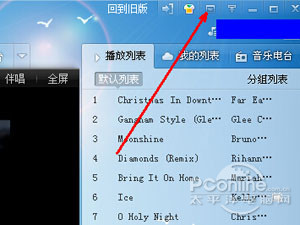
步骤2、在弹出的菜单中选择选项设置这个选项,所有的软件的设置都将从这里开始。
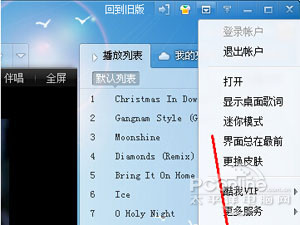
步骤3、在软件的选项设置页面中,在左边的导航栏中,有一个下载的类别,这里就是设置下载的相关设置的。点击一下这个类别。
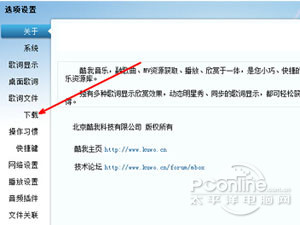
步骤4、在下载栏目下,有一个下载目录的设置,在此选项下有一个浏览按钮,可以点击这个按钮来设置下载位置,是在U盘上还是在硬盘上。点击一下这个浏览按钮。
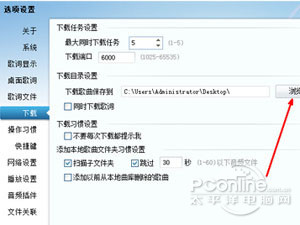
步骤5、在弹出的浏览文件夹页面中,选择U盘的盘符,U盘显示为可移动磁盘,要确认一下具体想要下载的U盘,因为有多个U盘的情况下可能会混淆。选择之后点击确定按钮。

步骤6、点击设置页面的确定按钮,关闭设置页面。至此,下载位置的设定算是完成了,下面就可以开始下载mv了。
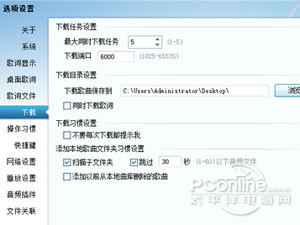
步骤7、切换到歌曲列表中,找到想要下载的歌曲,在歌曲上面会有一个向下的小箭头,点击这个小箭头,即出现下载设置页面,在下方是mv资源的下载,点选此处,然后点击立即下载就可以将下载到的mv保存在U盘中了。

QQ音乐怎么下载mv到u盘的注意事项:下载相关资源可能需要开通相关vip的服务。
编后语:每个播放器的操作都是相似的,QQ音乐怎么下载mv到u盘?只需要找到设置的按钮,进行相关的设置,就可以把MV下载到u盘了。有些音乐的MV就像一部微电影一样,让人感动,下载下来就可以回味或者分享给好友观看。
加载全部内容